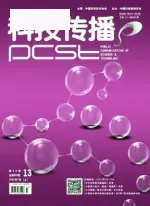谈谈PowerPoint高级技巧的处理
钱 黎
江苏广播电视学校,江苏南京 210012
谈谈PowerPoint高级技巧的处理
钱 黎
江苏广播电视学校,江苏南京 210012
PowerPoint是目前最流行也是使用最简便的一种课件制作工具,它集文字、图片、图象、声音及视频剪辑于一体。插入影片、声音和Flash动画等素材来制作多媒体幻灯片,能丰富演示文稿的内容,让作品更加精彩。本文介绍的就是插入这些素材的高级技巧。
演示文稿;格式转换;声音文件;Flash动画;视频文件;高级技巧
PowerPoint是目前最流行也是使用最简便的一种课件制作工具,它集文字、图片、图象、声音及视频剪辑于一体。利用它不但可以创建各种精美的演示文稿,还可以制作广告宣传和产品演示的电子版幻灯片,所以PowerPoint越来越受到人们的青睐,它的应用也越来越广泛。在演示文稿中插入影片、声音和Flash动画等素材属于PowerPoint高级应用技巧的范畴,下面本人结合自己的实践来谈谈这些高级技巧的处理。
1 文件的格式转换
有不少高级技巧的处理需要对文件格式进行转换。推荐一款很实用的格式转换软件——格式工厂(FormatFactory),下载地址是:http://www.formatoz.com/CN_download.html。这是套万能的多媒体格式转换器,支持几乎所有类型多媒体格式到常用的几种格式:所有类型视频转到MP4、3GP、MPG、AVI、WMV、FLV、SW,所有类型音频转到MP3、WMA、MMF、AMR、OGG、M4A、WAV,所有类型图片转到JPG、BMP、PNG、TIF、ICO……在转换过程中可以修复某些损坏的视频文件,并给多媒体文件减肥。另外还可抓取DVD到视频文件,抓取音乐CD到音频文件。
2 在演示文稿中插入声音文件
为了使幻灯片更具感染力,我们常常在演示文稿中插入背景音乐。
声音文件常见的格式有WAV,MP3和MIDI。WAV文件是课件制作中音效素材的首选,因为常见的各种多媒体编辑制作软件的音效播放都能直接使用。MP3文件音质好,压缩比大,节省存储空间,但目前绝大多数多媒体编辑制作软件不能直接播放该格式文件。MIDI文件是多媒体计算机产生音频(尤其是音乐)的另一主要方式,是独立发展的一个标准。
初学者常用的方法是:运行PowerPoint程序,打开幻灯片,打开“插入”菜单,选择“影片和声音”命令,打开“文件中的声音”对话框选择所需的音乐文件(常常是mp3格式),单击“确定”就完成了。幻灯片中出现一个喇叭小图标,播放时单击即可。但让初学者常常感到疑惑的是,为什么换了一台电脑,播放演示文稿时声音文件就失效了呢?
那是因为复制或打包时遗漏了声音文件,最有效的解决办法是将声音文件嵌入演示文稿中,先用格式转换软件将声音文件转换成wav格式文件,同时对文件减肥。最好将声音文件瘦身到100KB以下,如果转换成的文件大小在100KB和50 000KB之间,可进行如下设置:打开“工具”菜单,选择“选项”命令,在对话框中单击“常规”标签,将“链接声音文件不小于 100KB”改成最大值“不小于50 000KB”。这样,声音文件就被嵌到演示文稿中了。为取得更好的播放效果,可对声音文件进行动画效果的设置,执行 “幻灯片放映”菜单中的 “自定义动画”命令,设置各参数即可。用这种方法制作幻灯片没有多余的音乐文件,简捷方便。
3 在演示文稿中插入Flash动画
在演示文稿中插入Flash动画有好几种方法,其中历史最悠久,技术最稳定的方法是控件利用法。这种方法是将动画作为一个控件插入到演示文稿中去,它的窗口大小在设计时就固定下来,设定的方框的大小就是在放映时动画窗口的大小。当鼠标在Flash播放窗口中时,响应Flash的鼠标事件,当鼠标在Flash窗口外时,响应PowerPoint的鼠标事件,很容易控制。操作步骤如下:运行PowerPoint程序,打开要插入动画的幻灯片;单击 “视图”菜单,选择“工具栏”命令,打开 “控件工具箱”,选择右下角的“其他控件”按钮,再选择“Shockwave FlashObject”选项,出现“十”字光标,再将该光标移到PowerPoint的编辑区域中,拖动鼠标,画出适合大小的矩形区域,也就是播放动画的区域,调整好它在幻灯片中的位置。单击鼠标右键,执行“属性”命令,填入Flash动画的文件地址和文件名(带扩展名.swf)。如果希望将Flash文件嵌入演示文稿中,则在执行“属性”命令时同时将“EmbedMovie”的值改为true即可。
需要说明的两点是:
1)为了避免路径问题带来的麻烦,要将插入的Flash动画和演示文稿放在同一文件夹下,这样在“属性”命令的movie栏中不必填入绝对地址,只需输入带扩展名的文件名即可;
2)演示文稿保存关闭,再次打开后,如果Flash动画无法正常播放,应将“属性”命令中“Playing”的值改为true。
4 在演示文稿中插入视频文件
视频文件的格式很多,有wma、avi、mpg、rm、rmvb、mov等。插入视频文件最简单、最直观的方法如下:运行PowerPoint程序,打开所需幻灯片,打开“插入”菜单,选择“影片和声音”命令,打开“文件中的影片”对话框,选择所需视频文件,单击“确定”按钮。再用鼠标选中视频文件,将它移动到合适位置。播放时将鼠标移动到视频窗口中,通过单击进行播放和暂停的切换。为缩小文件的体积,建议用格式转换软件将视频文件设置成wmv格式。因wmv格式的文件不需要外部的播放器就可以直接播放,而且在同等视频质量下,wmv格式的文件体积非常小,很适合在网上播放和传输。
插入视频文件还可像插入Flash动画一样利用插入控件来完成,修改控件属性就可以达到播放视频的目的。
PowerPoint的高级应用技巧还有很多,我们在实践过程中要勇于探索,勇于发掘,充分运用PowerPoint的各种功能,制作出更加生动形象的演示文稿,让PowerPoint更好地为我们服务。
[1]蔺丹,等.PowerPoint 2007完全掌握(配光盘)(循序渐进系列)[M].北京:清华大学出版社,2009.
TP31
A
1674-6708(2010)30-0241-01